Att ställa in en personlig ringsignal ger en touch av individualitet och personlighet till våra smartphones. Med Amazon Musics omfattande bibliotek med låtar kan du enkelt ställa in en anpassad ringsignal som resonerar med din smak och stil. I den här omfattande guiden går vi igenom processen steg-för-steg hur man ställ in ringsignal från Amazon Music med hjälp av en briljant Amazon Music Unlocker.
Oavsett om du använder en iPhone eller en Android-enhet hjälper våra instruktioner dig att navigera i processen sömlöst. Gör dig redo att få din telefon att sticka ut från mängden med en unik ringsignal som återspeglar dina musikaliska preferenser. Låt oss dyka in och utforska hur man ställer in en ringsignal från Amazon Music.
Innehållsguide Del #1: Kan du använda Amazon Music för ringsignaler?Del #2: Hur man får låtar att ställa in som ringsignal från Amazon MusicDel #3: Hur man ställer in ringsignal från Amazon Music (Android + iOS)Del #4: BONUSTIPS: FoneDog-telefonöverföringSlutsats
Del #1: Kan du använda Amazon Music för ringsignaler?
Amazon Music erbjuder inte en inbyggd funktion för att direkt skapa eller använda låtar som ringsignaler på mobila enheter. Du kan dock fortfarande använda låtar från Amazon Music som ringsignaler genom att följa några steg för hur du ställer in ringsignal från Amazon Music:
- Ladda ner låten: Använd ett verktyg eller tjänst från tredje part för att ladda ner önskad låt från Amazon Music till din dator. Se till att respektera upphovsrättslagarna och se till att du har nödvändiga rättigheter att använda låten som ringsignal.
- Konvertera filen: När du har laddat ner låten kan du behöva konvertera den till ett ringsignalkompatibelt format. Vanliga format för ringsignaler inkluderar MP3 och M4R (för iPhones).
- Överför ringsignalen till din telefon: Anslut din telefon till din dator med en USB-kabel eller använd molnlagringstjänster för att överföra den konverterade ringsignalsfilen till din mobila enhet.
- Ställ in ringsignalen: Beroende på enhetens operativsystem kan stegen för att ställa in den anpassade ringsignalen variera. Vanligtvis kan du hitta alternativet att ställa in en anpassad ringsignal i ljud- eller ringsignalinställningarna på din telefon.
Del #2: Hur man får låtar att ställa in som ringsignal från Amazon Music
En viktig sak du behöver när du vill implementera hur man ställer in ringsignal från Amazon Music är musikspåret du kommer att ställa in som ringsignal. Amazon Music Unlocker är en kraftfull och användarvänlig musikkonverterare som låter dig ladda ner låtar från Amazon Music Unlimited, Prime Music, Music HD och Free till din lokala enhet. Med Amazon Music Unlocker kan du lyssna på dina favoritlåtar offline, när som helst och var som helst.
Gratis nedladdning Gratis nedladdning
Amazon Music Unlocker stöder en mängd olika utdataformat, inklusive MP3, M4A, WAV och FLAC. Det betyder att du kan spela dina konverterade låtar på vilken mediaspelare eller enhet som helst som stöds, till exempel din dator, smartphone eller MP3-spelare. Amazon Music Unlocker behåller också ID3 och metadata, så att du kan se titel, artist, album och annan information om dina låtar. Vi tar bort onödig information och behåller det du behöver.
Vi förstår att tid är viktigt för användarna, så vi har gjort effektivitet till en högsta prioritet i vår produktutveckling. Amazon Music Unlocker är snabb, oavsett om du konverterar en låt eller en sats med låtar. Vi har också ett team av ingenjörer som ständigt uppdaterar programvaran för att förbättra prestandan och fixa buggar. Vi erbjuder gratis uppdateringar så att du alltid kan ha den senaste versionen av programvaran.
Plus om du har ett medlemskap i Amazon Music kan du till och med ladda ner Amazon Prime Music till datorn med det här verktyget.
Så här använder du verktyget för att få din Amazon Music att använda som ringsignal:
- Ladda ner, installera och starta verktyget på din dator.
- Öppna Amazon Music Unlocker och klicka på "Öppna Amazon Web Player ".
- Logga in på ditt Amazon-konto i Amazon Music Unlocker genom att klicka på "Logga in " i det övre högra hörnet av Amazons webbspelare.
- För att lägga till alla spår i en spellista till listan, öppna spellistan och klicka på grön"+ "-ikonen. Alternativt kan du dra spellistans titel till den blå ikonen.
- För att lägga till ett specifikt spår till listan, dra dess titel till blå"+ "-ikonen.
- Välj önskat utdataformat, såsom MP3, M4A, WAV eller FLAC. Du kan också välja en utdatamapp om det behövs.
- Välj spåren du vill konvertera och klicka på "Konvertera "Eller"Konvertera alla " för att starta konverteringen.
- När konverteringen är klar, klicka på "Visa utdatafil " från "Färdiga "-modul för att kontrollera de konverterade spåren.

När du väl har spåren med dig är nästa steg att överföra de nedladdade spåren till din iPhone eller Android-telefon. Här är stegen du bör följa om du vill överföra dina musikfiler till din Android-enhet:
- Anslut din Android -enhet till din dator med en USB -kabel.
- På din Android-enhet trycker du på aviseringen som visas.
- Välj "Filöverföring "Eller"MTP ".
- Öppna en filutforskare på din dator och navigera till de musikfiler du vill överföra.
- Dra och släpp musikfilerna till "Musik "-mappen på din Android-enhet.
Här är stegen du bör följa om du vill överföra musikfiler från din dator till din iPhone:
- Ladda ner och installera iTunes på din dator.
- Anslut din iPhone till din dator med en USB-kabel.
- I iTunes klickar du på "iPhone "-ikonen.
- I den vänstra rutan klickar du på "Musik "fliken.
- Välj de musikfiler du vill överföra.
- Klicka på "Lägg till " knapp.
- Musikfilerna kommer att överföras till din iPhone.
Del #3: Hur man ställer in ringsignal från Amazon Music (Android + iOS)
När du har musikfilerna på din telefon kan du nu börja processen för hur du ställer in ringsignal från Amazon Music. Stegen för Android- och iOS-enheter kan ses nedan.
För Android-enheter:
För att ställa in musikfiler som redan finns på din Android-telefon som ringsignal kan du följa dessa steg:
- Öppna "Inställningar "-appen på din Android-enhet. Appikonen ser vanligtvis ut som ett kugghjul eller ett kugghjul och kan hittas i din applåda eller aviseringspanel.
- I menyn Inställningar, scrolla ner eller sök efter "ljud "Eller"Ljud och meddelanden " alternativet. Tryck på den för att komma åt ljudinställningarna.
- Leta efter alternativet "Ringsignal" eller "Telefonringsignal". Det är här du kan välja standardringsignal för din enhet.
- Klicka på "ringsignal " alternativet. En lista över tillgängliga ringsignaler kommer att visas.
- För att ställa in en anpassad musikfil som din ringsignal, leta efter alternativet "Lägg till" eller "Välj en lokal musikfil". Formuleringen kan variera beroende på din enhets tillverkare eller Android-version.
- Knacka på "Lägg till "Eller"Välj en lokal musikfil ” och navigera till platsen där dina musikfiler är lagrade. Detta kan vara "Musik"Eller"Nedladdningar” eller någon annan mapp där du har sparat den önskade musikfilen.
- När du har hittat musikfilen du vill ställa in som ringsignal väljer du den. Du kan bli ombedd att trimma eller redigera filen om den är längre än standardlängden på ringsignalen.
- Trimma musikfilen om det behövs. Du kan justera start- och slutpunkterna för filen för att skapa ett kortare klipp för din ringsignal. Följ instruktionerna på skärmen för att slutföra trimningsprocessen.
- Efter att ha valt eller trimmat musikfilen, tryck på "Färdig "Eller"Save ” för att ställa in den som din ringsignal.
- Du kan nu avsluta appen Inställningar. Din valda musikfil kommer att ställas in som din nya ringsignal.
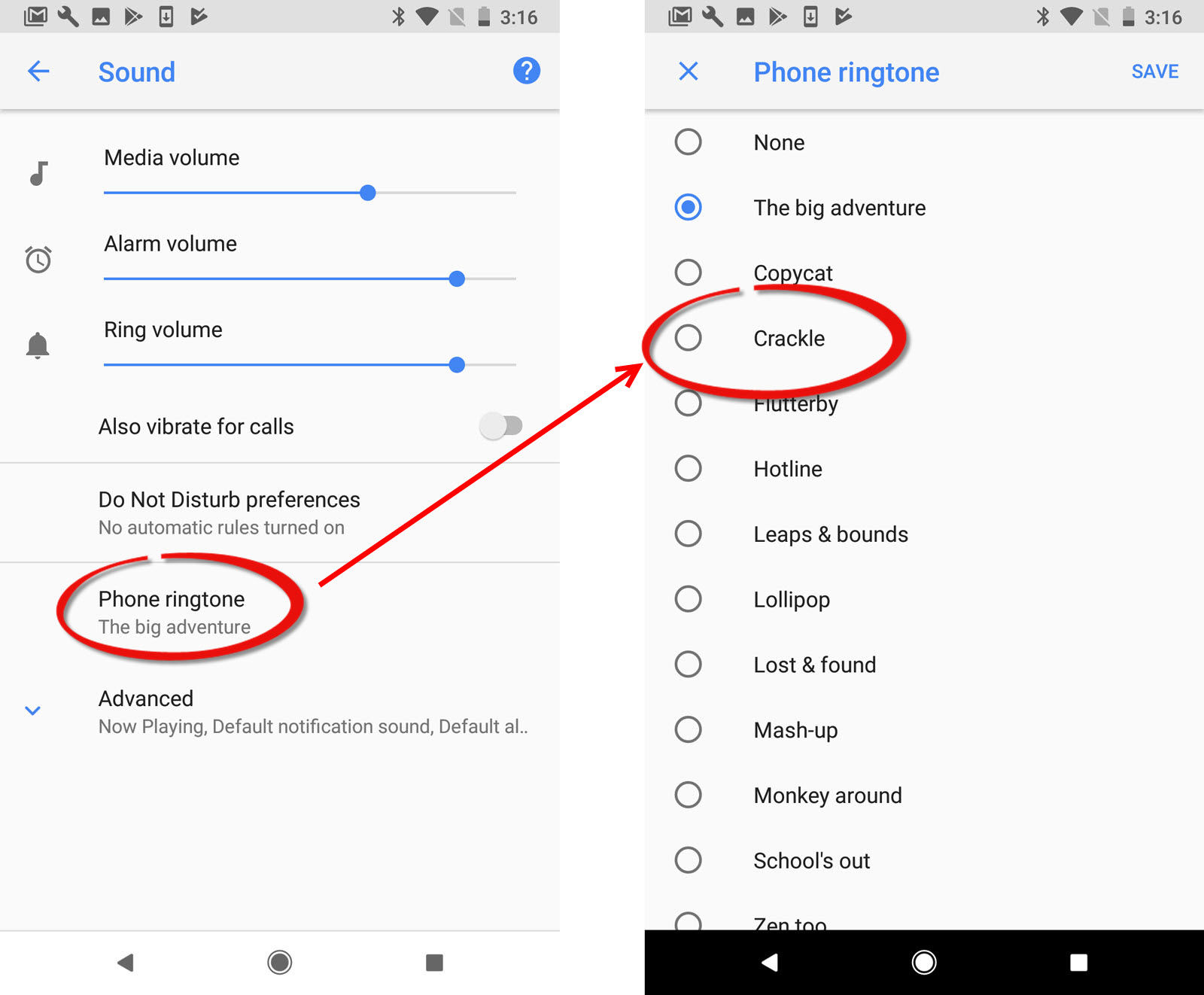
Observera att stegen kan variera något beroende på enhetens tillverkare, Android-version eller anpassade användargränssnitt. Den allmänna processen att ställa in en anpassad musikfil som ringsignal bör dock likna de flesta Android-enheter.
För IOS-enheter:
Om musikfilerna redan finns på din iPhone kan du följa dessa steg för att ställa in dem som ringsignal:
- Öppna "Inställningar "-appen på din iPhone. Appikonen ser ut som ett kugghjul och är vanligtvis placerad på startskärmen.
- I menyn Inställningar, scrolla ner och tryck på "Ljud & Haptics ".
- Under "Ljud och vibrationsmönster" avsnitt, tryck på "ringsignal ".
- På skärmen Ringsignal hittar du en lista över förinstallerade ringsignaler. Bläddra till toppen av listan och leta upp avsnittet "Anpassad".
- Knacka på "Custom ” för att komma åt dina anpassade ringsignalalternativ.
- I avsnittet för anpassade ringsignaler bör du se en lista över de musikfiler du har överfört till din iPhone. Tryck på musikfilen du vill ställa in som ringsignal.
- En bockmarkering visas bredvid den valda musikfilen, vilket indikerar att den nu är inställd som din anpassade ringsignal.
- Avsluta appen Inställningar. Din valda musikfil är nu inställd som din nya ringsignal.
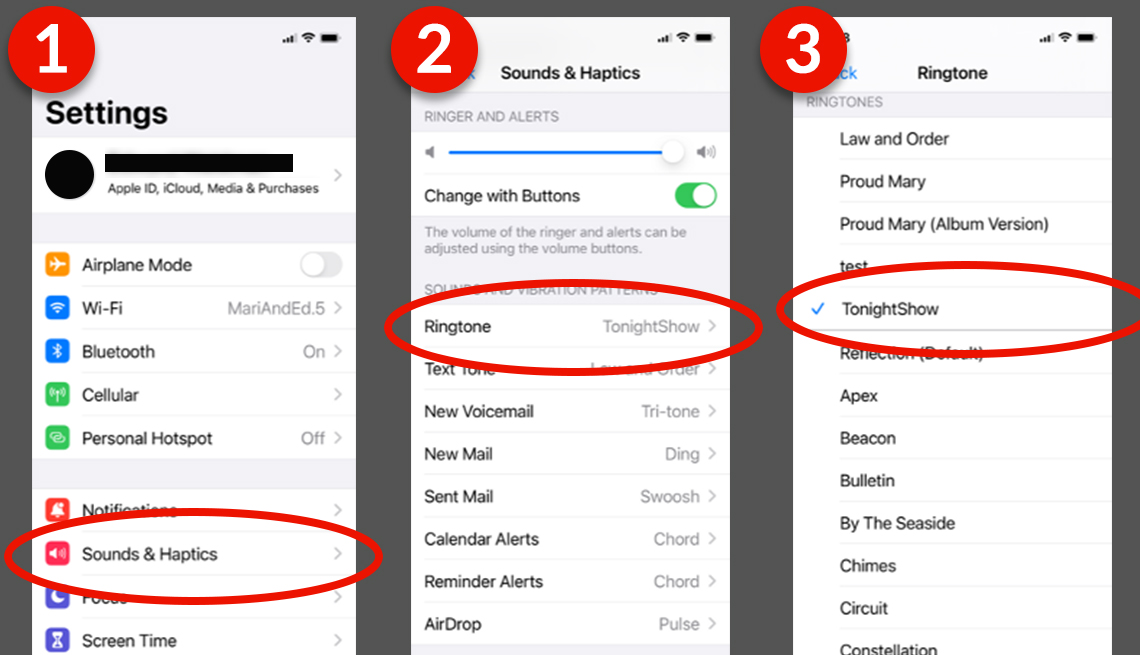
Observera att stegen som tillhandahålls är baserade på standard iOS-gränssnitt, och alternativen kan variera något beroende på din iOS-version eller något anpassat användargränssnitt. Den allmänna processen att ställa in en anpassad musikfil som ringsignal bör dock likna de flesta iPhone-modeller och iOS-versioner.
Del #4: BONUSTIPS: FoneDog-telefonöverföring
FoneDog Phone Transfer låter dig enkelt överföra data från iOS till iOS, Android till Android, iOS till Android samtidigt som du bevarar integriteten för dina meddelanden, foton, kontakter, videor och musik. Njut av bekvämligheten med att säkerhetskopiera och överföra dina data utan förlust.
Dra nytta av en gratis ringsignaltillverkare och HEIC-omvandlare som ingår i verktyget. Den är kompatibel med iOS 16 och Android 12. Du kan till och med använda verktyget för att skapa anpassade ringsignaler och enkelt överföra dem till dina enheter. Om du vill veta hur du ställer in ringsignal från Amazon Music, kan du välja FoneDog Phone Transfer och dess Ringtone Maker-verktyg.
Folk läser också Den ultimata guiden: Hur man laddar ner musik för iMovie Hur man byter bild på Spotify-spellistan: Guide för dig
Slutsats
Det här är den bästa guiden du kan komma på hur man ställer in ringsignal från Amazon Music. Sammanfattningsvis, genom att ställa in en anpassad ringsignal från Amazon Music kan du lägga till en personlig touch till din smartphone och göra den helt unik. Genom att följa den steg-för-steg-guide som beskrivs i den här artikeln kan du enkelt ladda ner dina favoritlåtar från Amazon till MP3-filer och ställ in dem som din ringsignal.
Genom att anpassa din ringsignal kan du njuta av en mer unik och njutbar upplevelse varje gång din telefon ringer. Experimentera med olika låtar och melodier för att hitta den perfekta ringsignalen som speglar din smak och stil.
Vi rekommenderar att du använder Amazon Music Unlocker om du vill konvertera din Amazon Music-musik till ett antal format. Det är en säker, pålitlig och användarvänlig metod för att få den musik du älskar i det format du gillar.
Skrivet av Rosie
Senast uppdaterad: 2023-05-18